تعویض دکمه هوم آیفون 7 | آموزش تعمیرات آیفون

تعویض دکمه هوم آیفون 7 موضوع دیگری از آموزش تعمیرات آیفون ماست به این امید که راه حلی برای رفع مشکلات شکسته شدن و کار نکردن دکمه هوم آیفون 7 باشد.
همان طور که می دانید بازگشت به صفحه هوم گوشی آیفون 7 تنها با فشار دادن دکمه هوم امکان پذیر است اما اگر با زدن دکمه هوم عکس العملی از گوشی مشاهده نکردید بهتر است بدانید که به احتمال زیاد دکمه هوم گوشی آیفون 7 شما شکسته یا خراب شده است و تعویض دکمه هوم آیفون 7 می تواند یکی از راه حل تعمیراتی جهت رفع مشکل اشاره شده باشد.
نحوه جداسازی صفحه نمایش گوشی آیفون 7
توصیه مهمی که همیشه تکرار می کنیم این است که بنابر دلایل ایمنی بهتر است که قبل از انجام هرگونه تعمیرات اپل، گوشی آیفون 7 خود را خاموش کنید.
برای خاموش کردن گوشی آیفون 7، ابتدا باید دکمه پاور گوشی را فشار داده و برای چند ثانیه در همان وضعیت نگه دارید تا نوار خاموش بر روی صفحه نمایش گوشی ظاهر شود.
دکمه قرمز رنگ خاموش را به سمت راست بکشید تا عملیات خاموش سازی گوشی آیفون 7 انجام شود.
دو پیچ پنج سو موجود در دو طرف سوکت لایتینگ را باز کنید.
این پیچ ها در تصویر زیر به رنگ قرمز مشخص شدهاند.
پیچ ها در لبه پایینی گوشی آیفون 7 قرار دارند و به منظور نگه داشتن بخش پایینی صفحه نمایش بر روی شاسی تعبیه شده اند.

دور تا دور لبه صفحه نمایش را با کمک سشوار گرم کنید.
این کار چسب آب بند گوشی را که دو تا دور صفحه نمایش قرار دارد و صفحه نمایش را به شاسی وصل کرده است؛ نرم می کند.
ابزار ساکشن کاپ خود را برداشته و آن را در نزدیکترین ناحیه به دکمه هوم قرار دهید.
حال دسته ساکشن کاپ را گرفته و بکشید تا یک فضای خالی کوچک بین صفحه نمایش و شاسی ایجاد شود.
در این حالت، سریعاً پیک اولی را در درون این شیار در لبه پایین سمت چپ قرار دهید.
پیک دیگری برداشته و آن را بر روی لبه سمت چپ و بالای گوشی بکشید.

همین کار را برای سمت راست گوشی تکرار کنید.
احتیاط کنید! در هنگام کشیدن پیک بر روی لبه راست گوشی مقداری احتیاط کنید! زیرا فلت های صفحه نمایش در این قسمت قرار دارند و ممکن است در هنگام کشیدن پیک بر روی لبه به آنها آسیب وارد کنید.
صفحه نمایش را با دست بگیرید و از سمت چپ گوشی باز کنید.
درست مثل اینکه می خواهید جلد یک کتاب را باز کنید.
در این جا به یک پیچ گوشتی چهارسو نیاز دارید زیرا باید چهار پیچ چهارسو مشخص شده در تصویر زیر را باز کنید.
حال با کمک پنس، صفحه فلزی محافظ را بردارید.
به وسیله اسپاتول پلاستیکی، کانکتور اول فلت صفحه نمایش را جدا کنید.
سپس به سراغ کانکتور دوم بروید و آن را نیز جدا کنید.
دوباره پیچ گوشتی چهارسو را بردارید و دو پیچ نگهدارنده نوار فلزی محافظ کانکتور سنسور مجاورت را باز کنید.
پس از باز شدن پیچ ها می توانید نوار فلزی محافظ را بردارید.
اکنون کانکتور فلت سنسور مجاورت/ دوربین جلو را باز کنید.
صفحه نمایش آیفون 7 از گوشی جدا شد.
نحوه جداسازی دکمه هوم آیفون 7
سر انجام، نوبت به جداسازی دکمه هوم آیفون 7 می رسد.
قبل از هر چیز، چهار پیچ مشخص شده در تصویر زیر که پایه فلزی محافظ دکمه هوم را نگه داشته اند را باز کنید.
برای باز کردن پیچ ها، از پیچ گوشتی چهارسو استفاده کنید.

پایه فلزی محافظ را با پنس بگیرید و جدا کنید.
در این مرحله مطابق دستور ما و آنچه که در تصویر زیر نشان داده شده است عمل کنید.
پیک یا هر وسیله دیگر که به درد این کار می خورد را بردارید و با کمک آن فلت دکمه هوم نگه دارید.
حال اسپاتول پلاستیکی را برداشته و با کمک آن کانکتور فلت دکمه هوم را جدا کنید.
احتیاط کنید! فلت دکمه هوم بسیار حساس و شکننده است.
کار را با اسپاتول ادامه دهید و سر اسپاتول را به زیر فلت دکمه هوم بکشید و به آرامی آن را از صفحه نمایش جدا کنید.
حال دکمه هوم را به سمت بخش بیرونی صفحه نمایش هل دهید تا از آن طرف صفحه نمایش خارج شود و بتوانید دکمه هوم و فلتش را جدا کنید.
دکمه هوم آیفون 7 از گوشی جدا شده و اکنون آماده تعویض است.

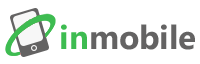

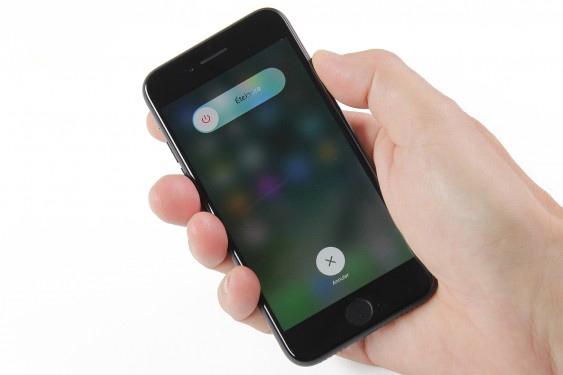










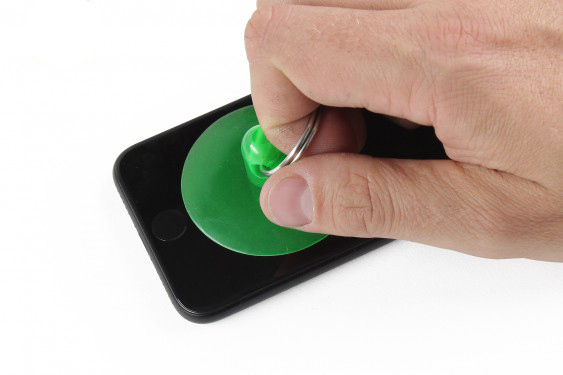
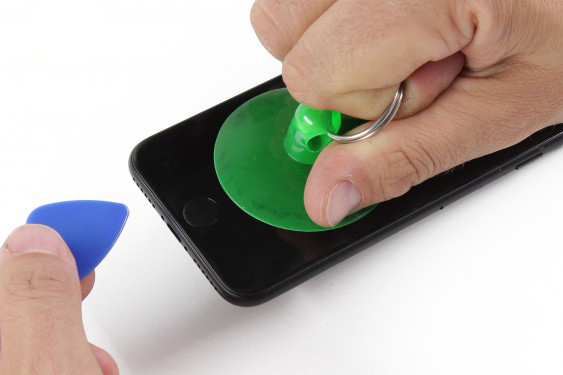
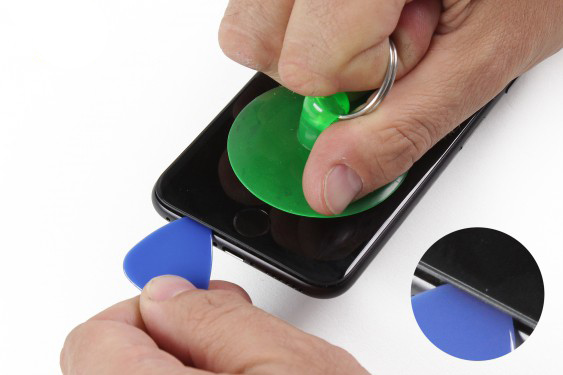






































































سلام. پس از تعویض فلت دکمه هوم تاچ ایدی همچنان کار میکنه؟
سلام. خیر